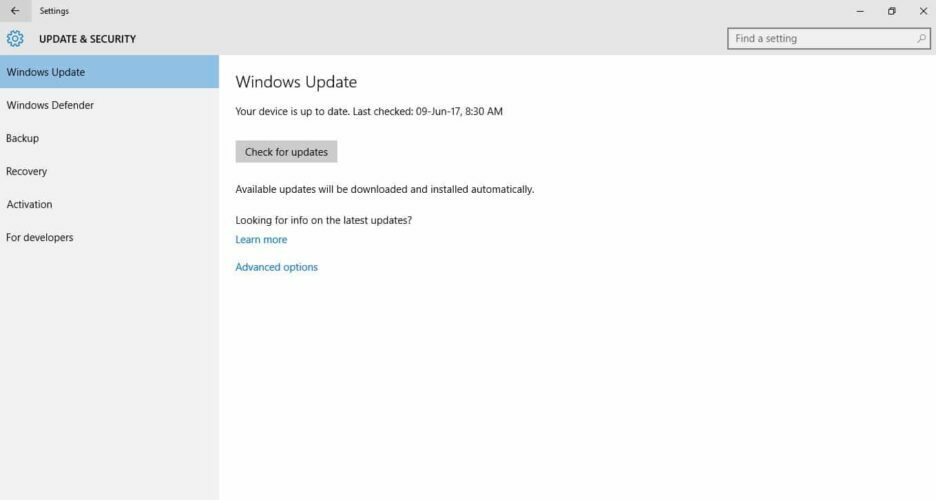Ελέγξτε τις λύσεις που προτείνουν οι πιο αξιόπιστοι ειδικοί μας
- Μια ασπρόμαυρη οθόνη υπολογιστή είναι συνηθισμένη και πολλοί χρήστες αντιμετωπίζουν το πρόβλημα καθημερινά.
- Συνήθως φταίνε τα χρωματικά φίλτρα, αλλά σε ορισμένες περιπτώσεις το πρόβλημα ήταν τα προγράμματα οδήγησης ή το ίδιο το υλικό.
- Για να διορθώσετε τα πράγματα, ξεκινήστε με την απενεργοποίηση των χρωματικών φίλτρων και την ενημέρωση των προγραμμάτων οδήγησης, μεταξύ άλλων λύσεων.
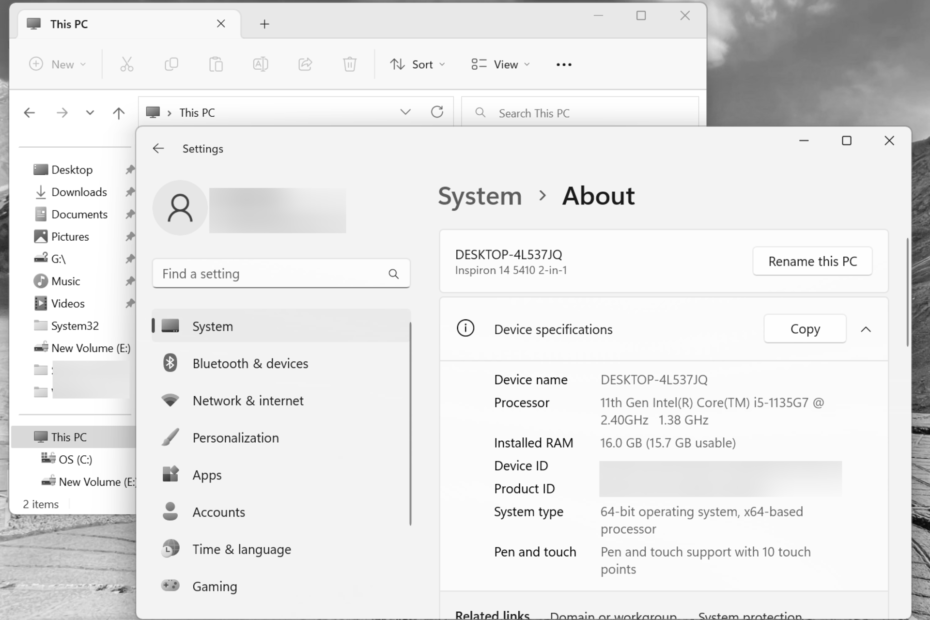
ΧΕΓΚΑΤΑΣΤΑΣΗ ΚΑΝΟΝΤΑΣ ΚΛΙΚ ΣΤΟ ΑΡΧΕΙΟ ΛΗΨΗΣ
- Κατεβάστε το Fortect και εγκαταστήστε το στον υπολογιστή σας.
- Ξεκινήστε τη διαδικασία σάρωσης του εργαλείου για να αναζητήσετε κατεστραμμένα αρχεία που είναι η πηγή του προβλήματός σας.
- Κάντε δεξί κλικ Ξεκινήστε την επισκευή ώστε το εργαλείο να μπορεί να ξεκινήσει τον αλγόριθμο επιδιόρθωσης.
- Το Fortect έχει ληφθεί από 0 αναγνώστες αυτόν τον μήνα.
Μια καλή οθόνη είναι ζωτικής σημασίας για μια βέλτιστη εμπειρία Windows και οι χρήστες συχνά ξοδεύουν ακριβά για ένα οθόνη υψηλής ποιότητας. Αλλά πολλοί ανέφεραν ότι η οθόνη του υπολογιστή τους έγινε ασπρόμαυρη.
Σε μερικές περιπτώσεις, η αλλαγή εμφανίστηκε όταν οι χρήστες κατά λάθος πάτησαν μερικά πλήκτρα που τροποποίησαν τις ρυθμίσεις οθόνης. Αλλά δεν είναι αυτός ο μόνος λόγος. Ας μάθουμε λοιπόν γιατί το Η οθόνη του υπολογιστή αναβοσβήνει ασπρόμαυρη και τις λύσεις για αυτό.
Γιατί η οθόνη μου είναι ξαφνικά ασπρόμαυρη;
Ακολουθούν μερικοί από τους λόγους που η οθόνη του φορητού υπολογιστή άλλαξε σε ασπρόμαυρη:
- Λανθασμένες ρυθμίσεις οθόνης – Στις περισσότερες περιπτώσεις, οι εσφαλμένες ρυθμίσεις οθόνης οδήγησαν στο πρόβλημα.
- Μια ενημέρωση με λάθη – Ορισμένοι χρήστες ανέφεραν το πρόβλημα μετά την ενημέρωση των Windows, κάτι που υποδείκνυε είτε ενημέρωση με σφάλματα είτε αυτόματη επαναδιαμόρφωση των ρυθμίσεων.
- Παλιά ή κατεστραμμένα προγράμματα οδήγησης οθόνης – Τα κατεστραμμένα ή παλιά προγράμματα οδήγησης είναι εξίσου πιθανό να προκαλέσουν το πρόβλημα.
- Δυσλειτουργία υλικού – Εάν η οθόνη παρουσιάζει δυσλειτουργία, θα οδηγήσει σε προβλήματα εμφάνισης στα Windows.
Τι μπορώ να κάνω εάν η οθόνη του υπολογιστή μου είναι ασπρόμαυρη;
Πριν προχωρήσουμε στις λύσεις εδώ, ας δοκιμάσουμε μερικές γρήγορες επιδιορθώσεις που έκαναν το κόλπο για τους περισσότερους χρήστες:
- Κάντε επανεκκίνηση του υπολογιστή.
- Ενημερώστε τα Windows στην πιο πρόσφατη διαθέσιμη έκδοση.
- Εάν χρησιμοποιείτε υπολογιστή ή εξωτερική οθόνη, βεβαιωθείτε ότι οι συνδέσεις είναι εντάξει. Επίσης, μπορείτε να συνδέσετε την εξωτερική οθόνη σε άλλον υπολογιστή για να διαπιστώσετε εάν το πρόβλημα έγκειται σε αυτήν ή στον προηγούμενο υπολογιστή.
- Σε περίπτωση που το πρόβλημα εμφανιστεί μετά την εγκατάσταση ενός νέου προγράμματος που θα μπορούσε να τροποποιήσει την οθόνη ή τις ρυθμίσεις προσβασιμότητας, απεγκαταστήστε την εφαρμογή αμέσως.
Εάν τίποτα μέχρι στιγμής δεν λειτούργησε, οι λύσεις που παρατίθενται στη συνέχεια θα διορθώσουν σίγουρα τα πράγματα όταν η οθόνη του υπολογιστή γίνει ασπρόμαυρη.
1. Απενεργοποιήστε τα φίλτρα χρώματος
- Τύπος Windows + U να ανοίξει το Ρυθμίσεις προσβασιμότηταςκαι κάντε κλικ στο Έγχρωμα φίλτρα.
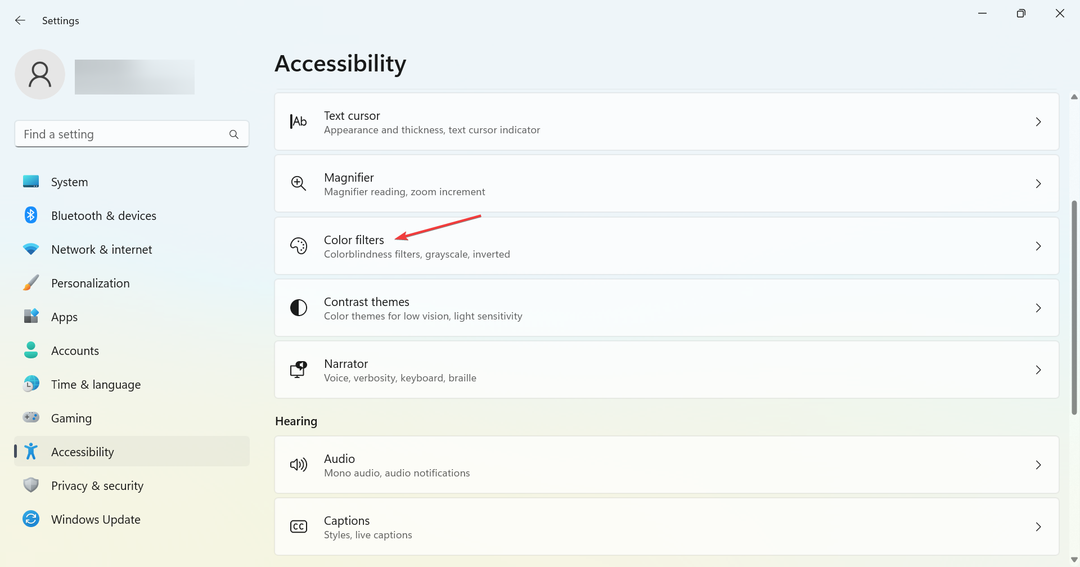
- Εάν η εναλλαγή για Έγχρωμα φίλτρα είναι ενεργοποιημένο, κάντε κλικ σε αυτό για να αλλάξετε τη ρύθμιση Μακριά από.

- Επίσης, Windows + Ctrl + ντο μπορεί να ενεργοποιήσει/απενεργοποιήσει τα φίλτρα χρώματος. Για να απενεργοποιήσετε τη συντόμευση, απλώς απενεργοποιήστε την εναλλαγή για Συντόμευση πληκτρολογίου για έγχρωμα φίλτρα.
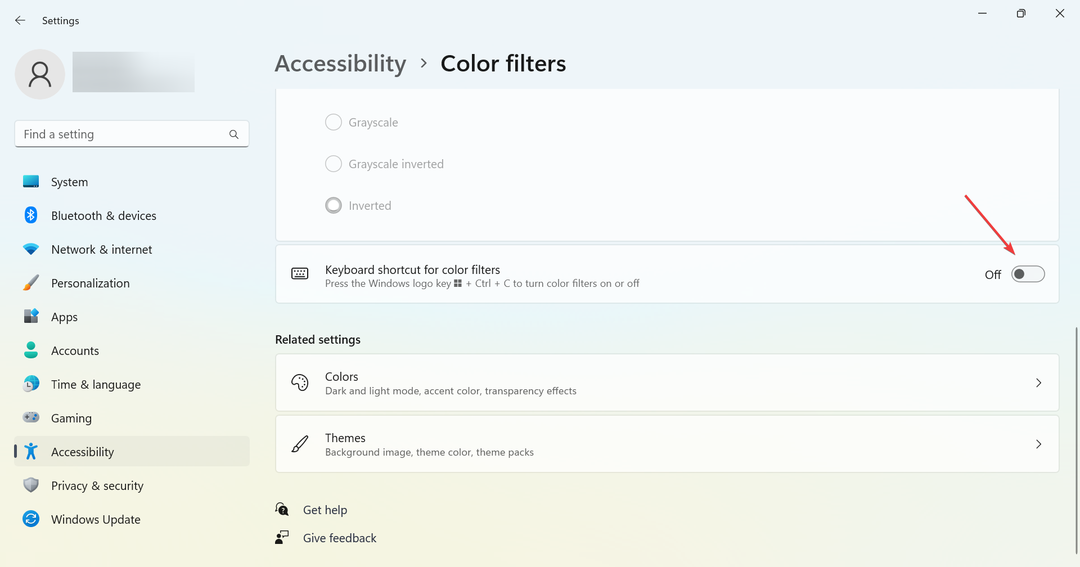
Αυτό είναι! Για τους περισσότερους χρήστες, αυτό θα πρέπει να διορθώσει τα πράγματα. Αλλά η οθόνη του υπολογιστή εξακολουθεί να είναι ασπρόμαυρη, οπότε κατευθυνθείτε στην επόμενη λύση.
2. Απενεργοποιήστε τις ρυθμίσεις υψηλής αντίθεσης
- Τύπος Windows + U για να ανοίξω Ρυθμίσεις προσβασιμότηταςκαι επιλέξτε Θέματα αντίθεσης.
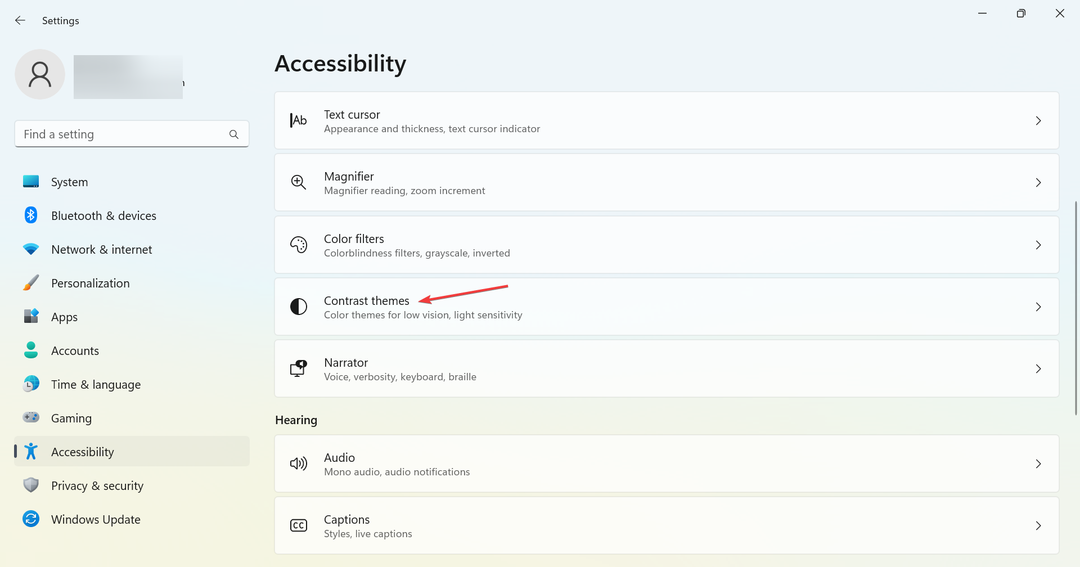
- Επιλέγω Κανένας από το Θέματα αντίθεσης αναπτυσσόμενο μενού και κάντε κλικ Ισχύουν.
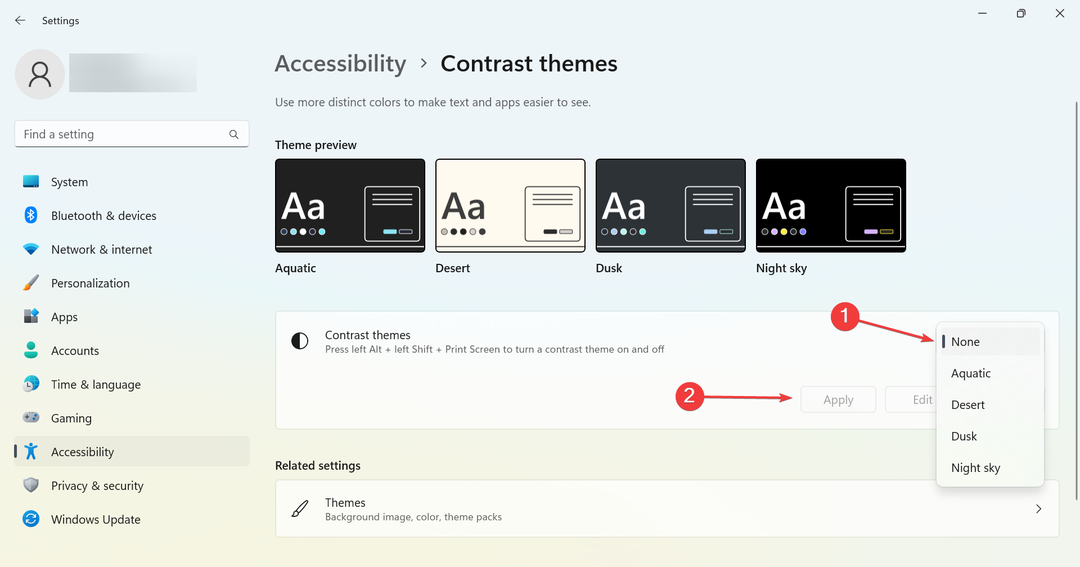
3. Ενημερώστε τα προγράμματα οδήγησης οθόνης
- Τύπος Windows + R για να ανοίξω Τρέξιμο, τύπος devmgmt.msc στο πεδίο κειμένου και πατήστε Εισαγω.
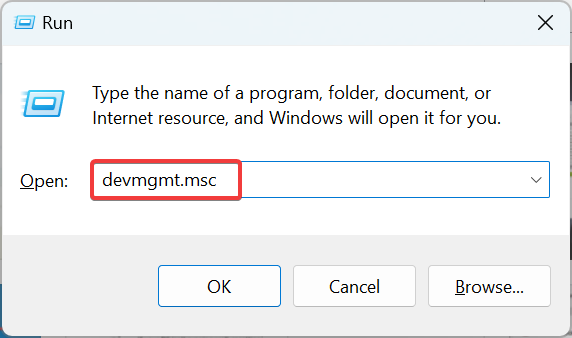
- Τώρα, επεκτείνετε το Προσαρμογείς οθόνης καταχώρηση, κάντε δεξί κλικ στην ενεργή κάρτα γραφικών και επιλέξτε Ενημέρωση προγράμματος οδήγησης.
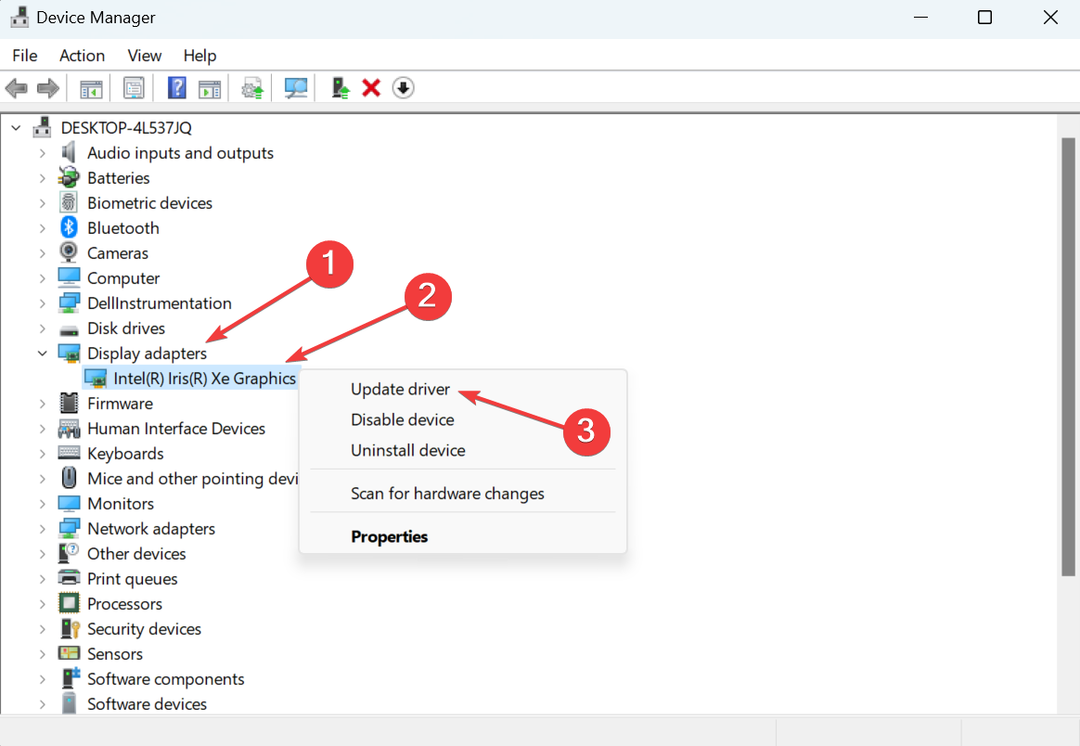
- Επιλέγω Αναζητήστε αυτόματα προγράμματα οδήγησηςκαι τα Windows θα αναγνωρίσουν και θα εγκαταστήσουν αυτόματα την καλύτερη διαθέσιμη έκδοση.
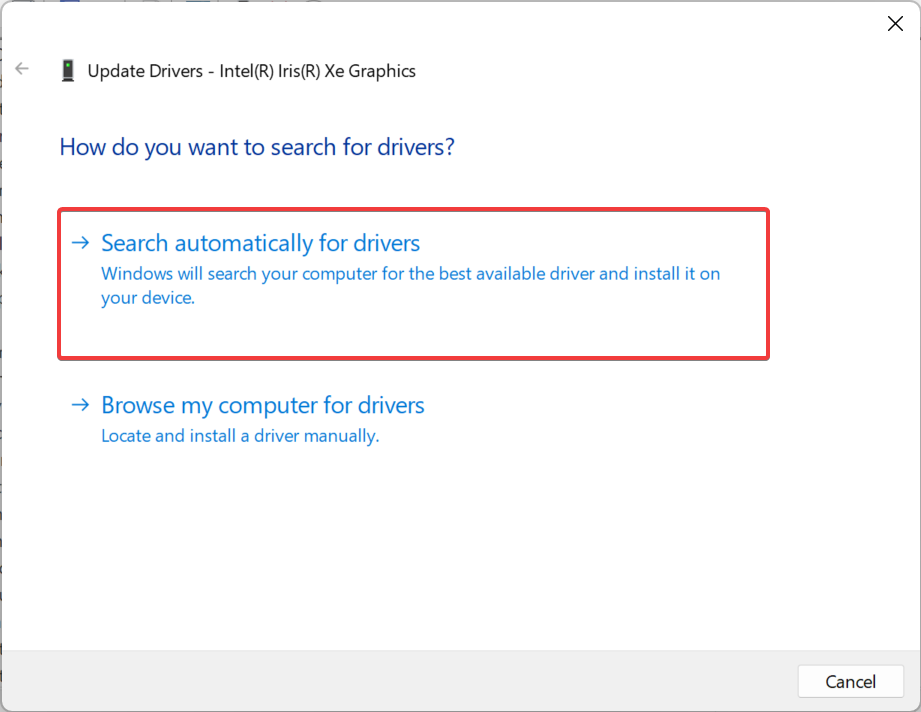
Σε μερικές περιπτώσεις, η ασπρόμαυρη οθόνη του υπολογιστή προέκυψε από προβλήματα με τα προγράμματα οδήγησης και ενημέρωση του προγράμματος οδήγησης γραφικών διόρθωσε πράγματα σαν γούρι. Δυστυχώς, όμως, σε ορισμένες περιπτώσεις, πρέπει εγκαταστήστε το πρόγραμμα οδήγησης με μη αυτόματο τρόπο όταν τα Windows δεν μπορούν να αναζητήσουν ένα.
Μια εναλλακτική λύση στη μη αυτόματη διαδικασία είναι η επιλογή ενός αποκλειστικού λογισμικού όπως το Outbyte Driver Updater που μπορεί να σας βοηθήσει να βρείτε αυτόματα τις σωστές ενημερώσεις λόγω της τακτικά αναθεωρημένης βάσης δεδομένων του.
⇒Αποκτήστε το Outbyte Driver Updater
4. Επαναφέρετε τα Windows
- Τύπος Windows + Εγώ για να ανοίξω Ρυθμίσειςκαι κάντε κλικ στο Ανάκτηση στο Σύστημα αυτί.
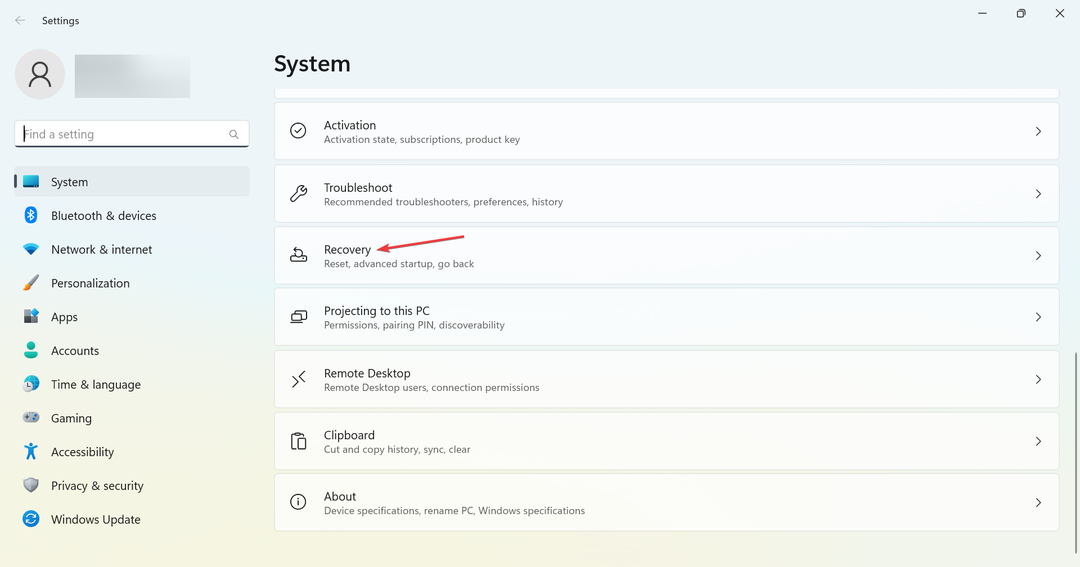
- Κάντε κλικ στο Επαναφορά υπολογιστή κάτω από Επιλογές ανάκτησης.
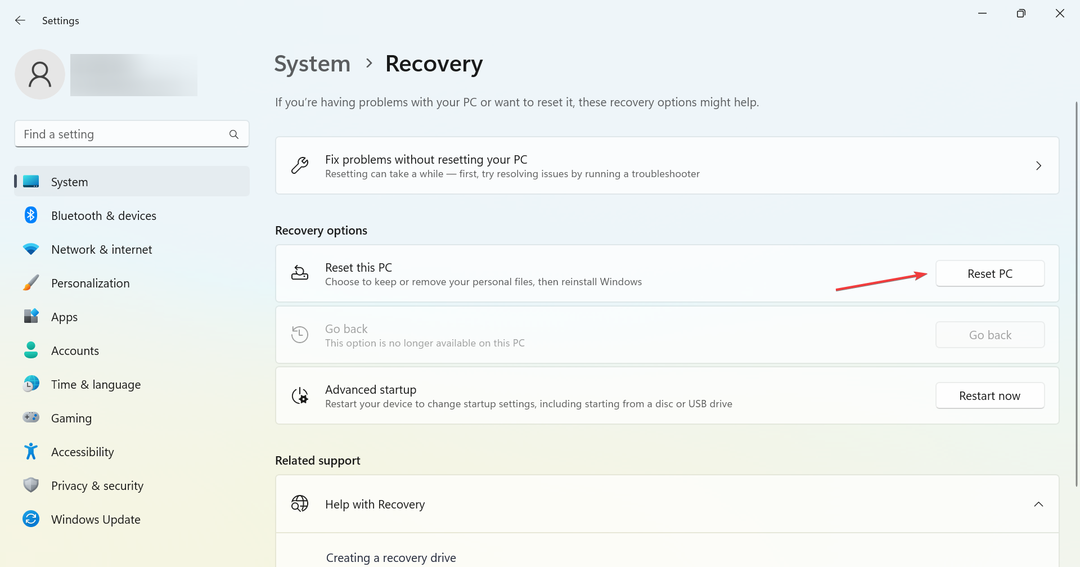
- Επιλέξτε εάν θέλετε να διατηρήσετε προσωπικά αρχεία ή να τα αφαιρέσετε. Το πρώτο έχει πιο νόημα σε μια επαναφορά.
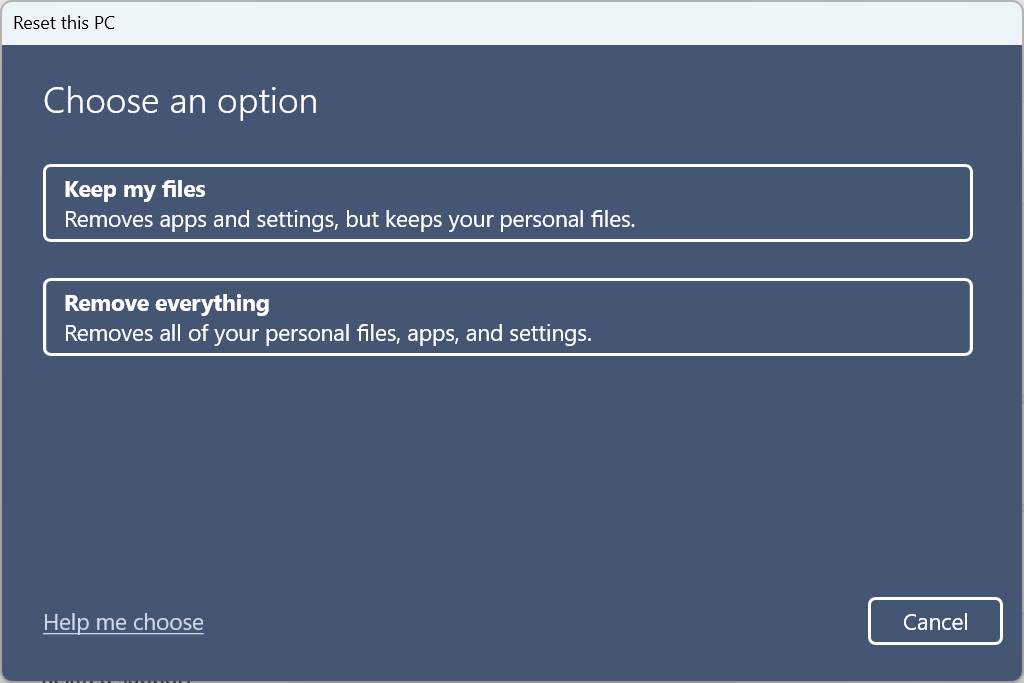
- Τώρα, κάντε κλικ στην Τοπική επανεγκατάσταση.
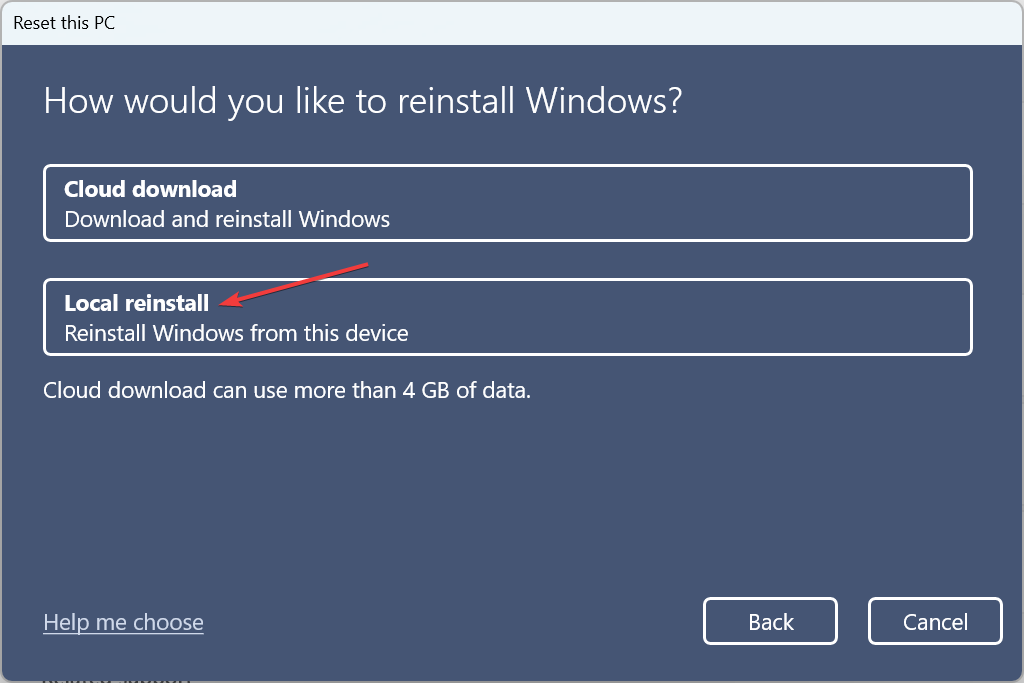
- Επαληθεύστε τις ρυθμίσεις επαναφοράς, κάντε κλικ στο Επόμενο και ακολουθήστε τις οδηγίες που εμφανίζονται στην οθόνη για να ολοκληρώσετε τη διαδικασία.
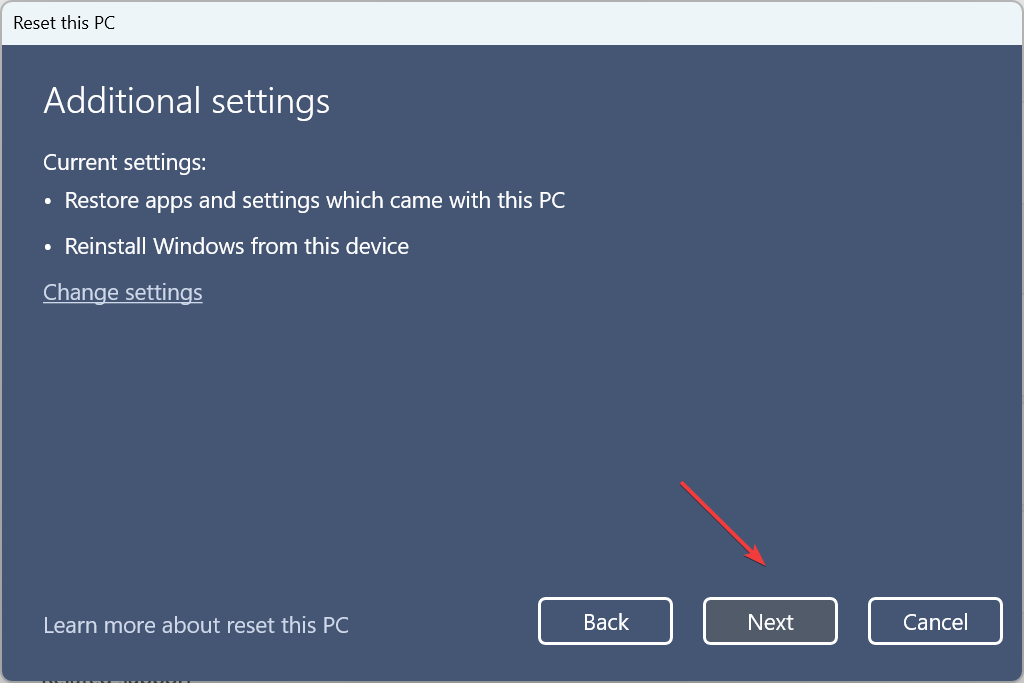
Μια φορά Τα Windows επαναφέρονται, δεν θα βλέπατε μαύρες ρίγες στην οθόνη του υπολογιστή. Ωστόσο, εάν το πρόβλημα παραμένει, η υποκείμενη αιτία είναι ένα στοιχείο υλικού, πιθανότατα η οθόνη και θα πρέπει να το ελέγξει ένας τεχνικός.
- Πώς να διορθώσετε σωστά έναν υπολογιστή που δεν ενεργοποιείται [12 τρόποι]
- Τι θα συμβεί αν δεν ενεργοποιήσετε τα Windows; [Απαντάμε]
- Το Adobe Creative Cloud δεν απεγκαθίσταται; Πώς να το αναγκάσω;
- Τρόπος καθυστέρησης ενεργειών στο πρόγραμμα προγραμματισμού εργασιών των Windows
Επίσης, μάθετε πώς να διαμορφώστε τις καλύτερες ρυθμίσεις FPS στα Windows και αυξήστε την VRAM Για βελτιωμένη απόδοση παιχνιδιού.
Βοήθησε κάποια από αυτές τις λύσεις; Ενημερώστε μας αφήνοντας ένα σχόλιο στην παρακάτω ενότητα.
Εξακολουθείτε να αντιμετωπίζετε προβλήματα;
ΕΥΓΕΝΙΚΗ ΧΟΡΗΓΙΑ
Εάν οι παραπάνω προτάσεις δεν έχουν λύσει το πρόβλημά σας, ο υπολογιστής σας ενδέχεται να αντιμετωπίσει πιο σοβαρά προβλήματα με τα Windows. Προτείνουμε να επιλέξετε μια λύση all-in-one όπως Fortect για την αποτελεσματική επίλυση προβλημάτων. Μετά την εγκατάσταση, απλώς κάντε κλικ στο Προβολή & Διόρθωση κουμπί και μετά πατήστε Ξεκινήστε την επισκευή.